怎么利用PR软件给视频制作无缝转场效果
我们在编辑视频的时候,想要给视频制作无缝转场效果,该怎么操作呢?今天就跟大家介绍一下怎么利用PR软件给视频制作无缝转场效果的具体操作步骤。
1. 首先打开电脑上的PR软件,进入主页面后,将想要编辑的视频导入软件中。
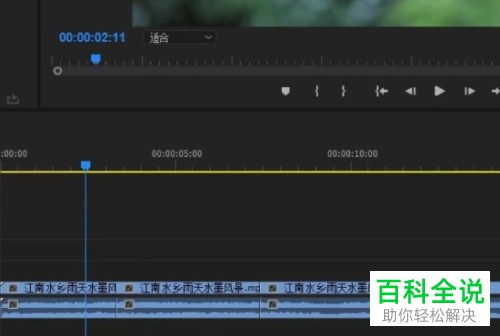
2. 然后给视频添加【调整图层】的效果。
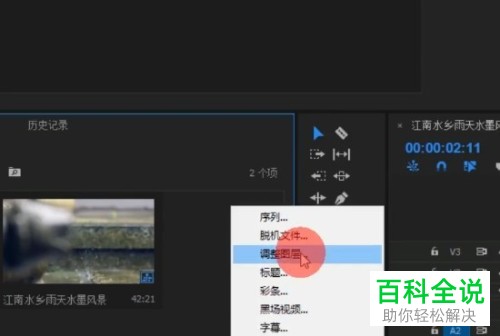
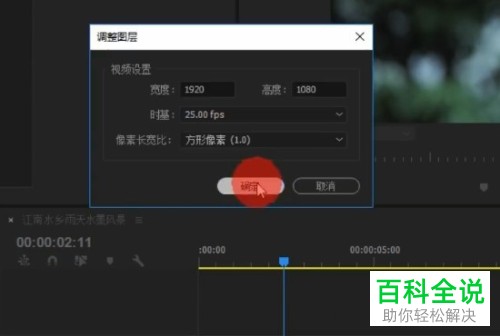
3. 然后将添加的调整图层放在右侧时间轴的视频素材的上方,然后将调整图层剪切为3帧。

4. 接下来,找到【复制】效果,拖动到调整图层的时间轴上。
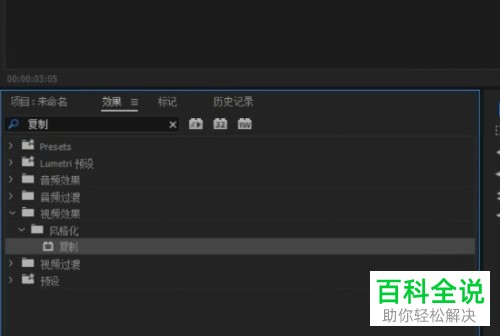
5. 并将计数参数设置为3。
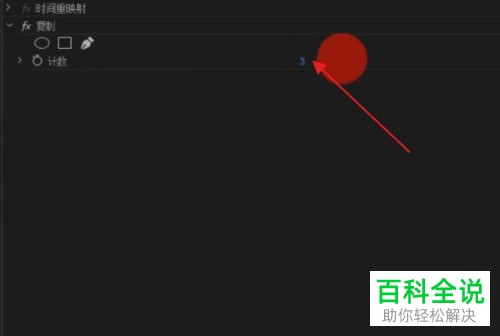
6. 然后找到【镜像】效果,同样拖动到调整图层上,然后把镜像效果复制4层。
7. 并设置相关【镜像】效果的参数如图。

8. 接着,再添加一个调整图层,长度设置为6帧,与之前的调整图层对齐。

9. 然后给后建的调整图层添加变换效果。
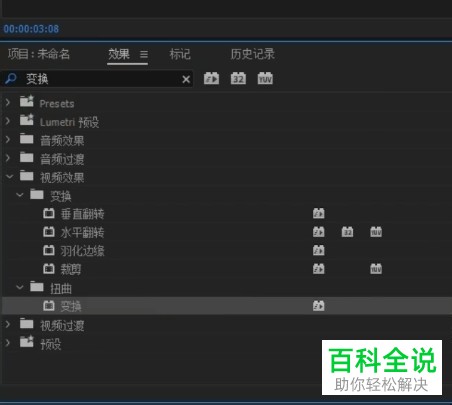
10. 设置相关参数,缩放打上关键帧,开始第一帧缩放调整为300,最后一帧缩放值为100。
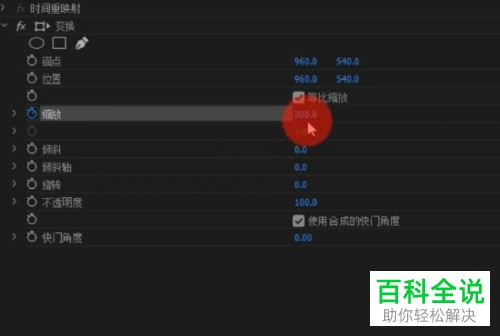
11. 下方的参数如图设置即可。
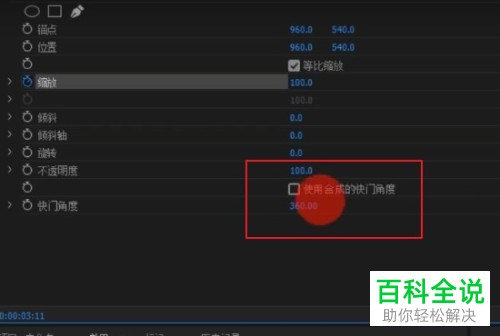
12. 然后按住键盘上的enter键,进行渲染。
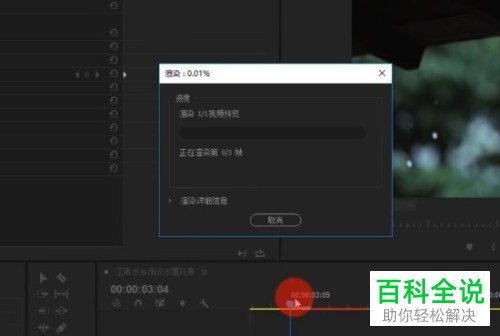
13. 如图,就是最后的效果了。
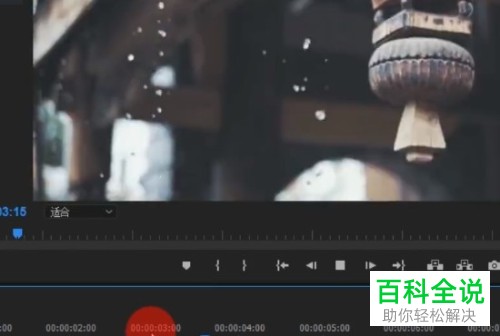
以上就是怎么利用PR软件给视频制作无缝转场效果的具体操作步骤。
赞 (0)

